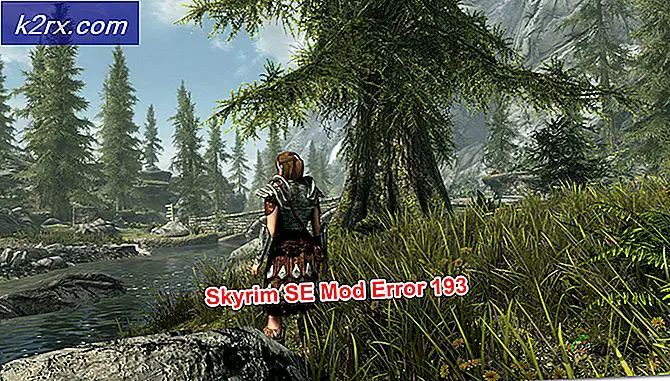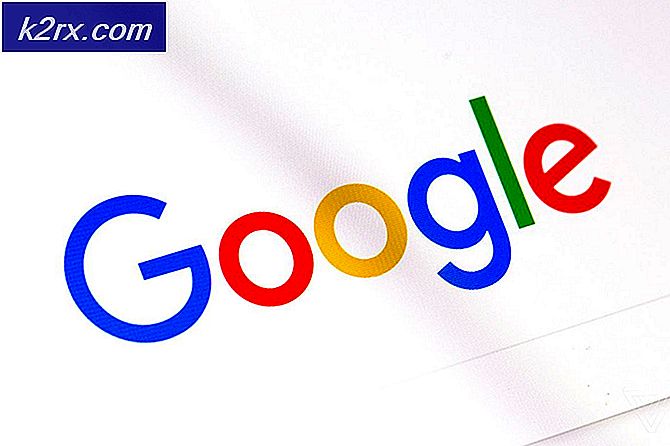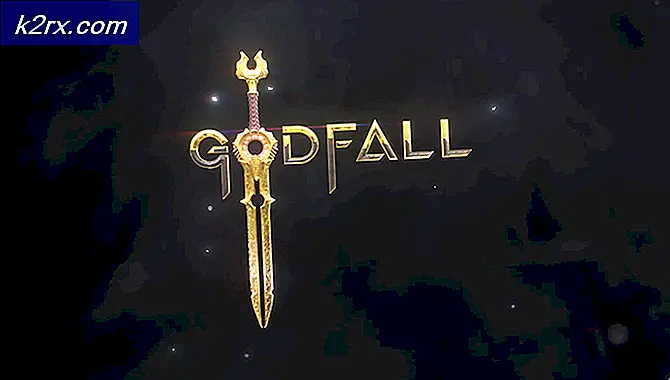Hoe OXPS-bestanden openen op Windows 10?
Het OXPS-bestand (Open XML Paper Specification) is de gestandaardiseerde versie van het originele XPS-formaat. Veel gebruikers kunnen de bestanden met de extensie OXPS niet openen als op hun systeem de XPS Viewer niet is geïnstalleerd.
Oplossing: installeer de XPS-viewer
De XPS Viewer van Windows OS kan de OXPS-bestanden openen, maar deze applet is niet standaard geïnstalleerd (hoewel zijn tegenhanger, d.w.z. de XPS Writer, standaard is geïnstalleerd). In deze context kan het probleem mogelijk worden opgelost door de Windows 10 XPS Viewer te installeren en deze vervolgens te gebruiken om het OXPS-bestand in Windows 10 te openen. Maar voordat u doorgaat, moet u ervoor zorgen dat uw systeem een actieve internetverbinding heeft.
Start de XPS-viewer vanuit de Windows-accessoires
Voordat u gaat installeren, is het een goed idee om te controleren of de genoemde functie al niet op uw systeem is geïnstalleerd.
- druk de ramen -toets en scroll naar beneden tot je de Windows-accessoires keuze.
- Vouw nu het Windows-accessoires en open XPS-kijker (indien aanwezig).
- Controleer vervolgens of u het OXPS-bestand in de viewer kunt openen.
Als de XPS-viewer het bestand niet opent, controleer dan of het probleem is opgelost door de standaard systeembrowser terug te zetten naar Edge of Internet Explorer.
Installeer via de optionele functies van apps
- druk de ramen sleutel en open Instellingen.
- Selecteer nu Apps en open Optionele functies.
- Klik dan op Voeg een functie toe en typ in de zoekbalk van het weergegeven nieuwe venster XPS-kijker.
- Nu, vinkje XPS-viewer en klik op Installeren.
- Laat vervolgens de installatie voltooien en herstart uw pc.
- Controleer na het opnieuw opstarten of het OXPS-bestand kan worden geopend met de Viewer-applicatie.
Gebruik de PowerShell (Admin) om de XPS-viewer te installeren
- Start het Hoofdgebruiker menu (door met de rechtermuisknop op de Windows-knop te klikken) en selecteer PowerShell (Beheerder).
- Nu uitvoeren het volgende:
Get-WindowsCapability -Online |? {$ _. Naam -zoals "* XPS *" -en $ _. Staat -eq "NotPresent"} | Add-WindowsCapability -Online - Laat het proces nu voltooien en herstart uw pc.
- Start na het opnieuw opstarten het XPS-kijker (vanuit het menu Start >> Windows-accessoires) om te controleren of het het OXPS-bestand kan openen.
Gebruik de DISM-opdracht om de XPS-viewer te installeren
- Druk op de Windows-toets en typ (in de Windows Search) opdrachtprompt. Klik vervolgens met de rechtermuisknop op het resultaat van het Opdrachtprompt en kies Als administrator uitvoeren.
- Nu uitvoeren het volgende DISM-commando:
dism / Online / Add-Capability /CapabilityName:XPS.Viewer~~~~0.0.1.0
- Laat het proces vervolgens voltooien en herstart uw pc.
- Controleer bij het opnieuw opstarten of het OXPS-bestand kan worden geopend door de XPS Viewer.
Als de XPS-viewer het OXPS-bestand niet kan openen, controleer dan of het bestand wordt geopend met MS Word of Excel lost het probleem op. Als het probleem zich blijft voordoen, kunt u een 3rd partij PDF-lezer of converteer de OXPS-bestanden door Microsoft XpsConverter of een van de andere online tools te gebruiken.